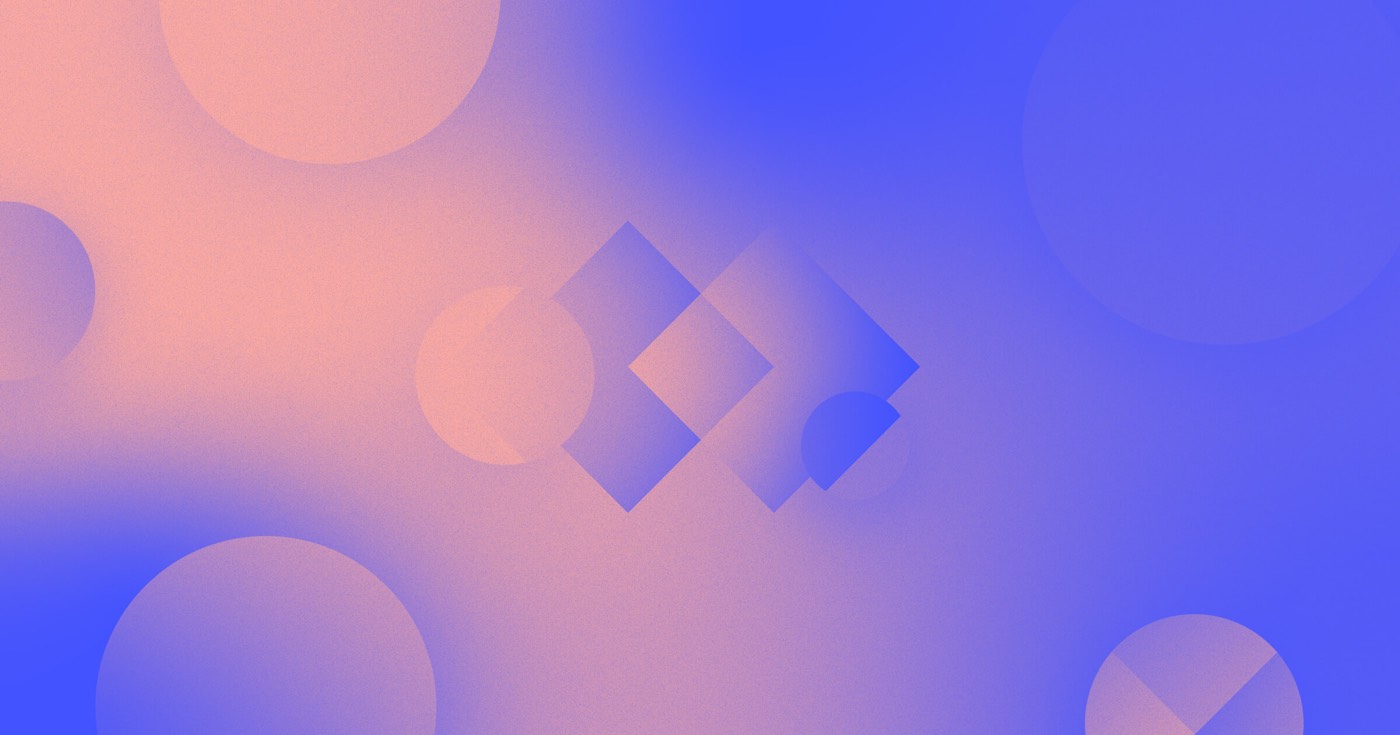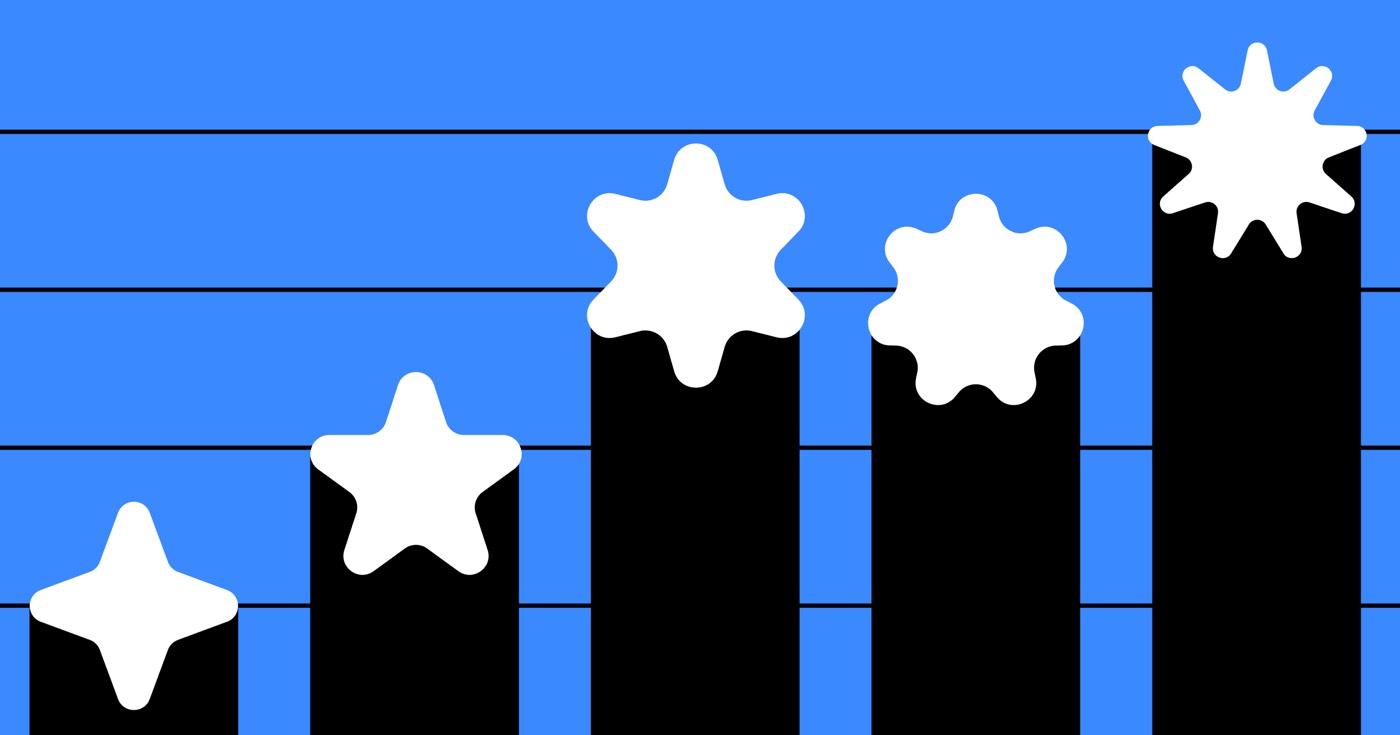그만큼 document 필드 웹 사이트 방문자가 단일 상호 작용으로 액세스하거나 다운로드할 수 있는 CMS 항목에 다양한 인기 document 형식을 포함할 수 있는 컬렉션 필드입니다.
document 필드를 활용하려면 CMS 또는 비즈니스 호스팅이 필요합니다.
일반적인 응용
- 고객이 PDF(메뉴, 일정, 위치 지도 등)를 업로드할 수 있도록 허용하세요. 고객은 PDF를 좋아합니다.
- 미리 디자인된 랜딩 페이지의 양식 성공 화면에 다운로드 가능한 브로셔, 백서, 사례 연구, 전자책 등을 제시하세요. 짜잔, 독점 콘텐츠입니다!
- 팀 페이지에 각 팀원의 CV/이력서를 다운로드할 수 있는 링크를 포함하세요.
- 블로그 게시물에 배경화면, 인포그래픽 등과 같은 다운로드 가능한 시각적 자료를 제공하세요.
이 튜토리얼에서는
- document 필드를 컬렉션 스키마에 통합
- 컬렉션 항목의 document 필드에 documents 업로드
- document 필드를 document 참조에 연결
- document 필드를 사용하여 컬렉션 목록 정렬
- document 필드를 사용하여 조건부 가시성 설정
document 필드를 컬렉션에 통합
document 필드를 새 컬렉션이나 기존 컬렉션에 추가할 수 있습니다. 당신의 컬렉션 설정 → 컬렉션 필드, 추가 새로운 분야 그리고 다음을 선택하세요. 문서 필드.
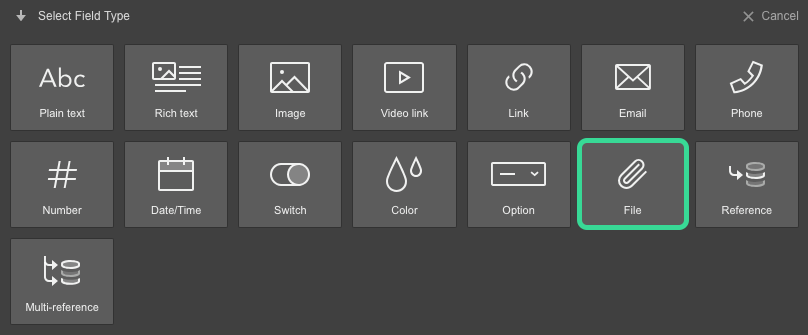
컬렉션 항목의 document 필드에 documents 업로드
컬렉션 항목에 documents를 추가하려면 호환되는 document를 끌어서 놓거나 document 필드를 탭하여 업로드하세요. 컬렉션 항목을 저장하기 전에 document가 업로드될 때까지 기다리세요.
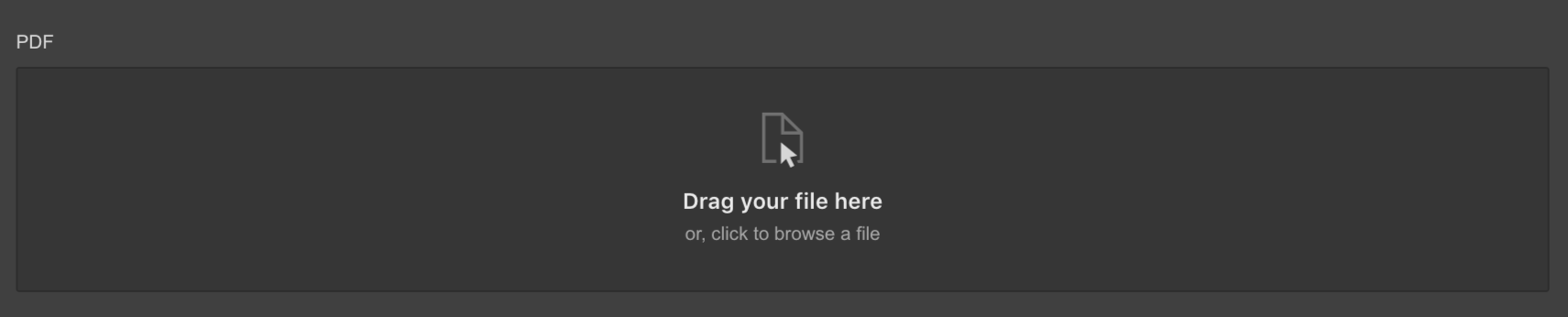
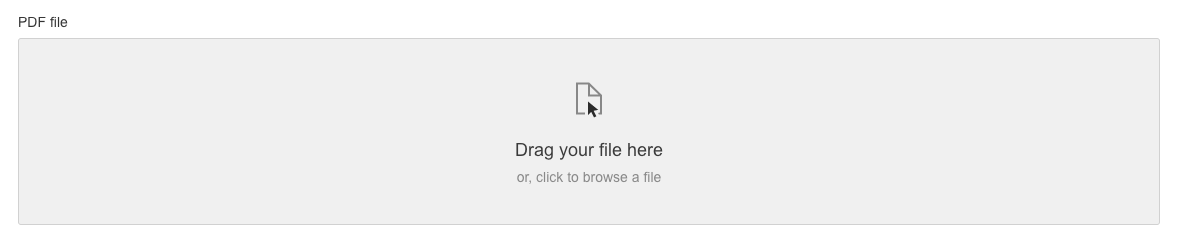
지원되는 document 형식
document 필드는 다음을 지원합니다. 이미지 파일 형식:
- PNG
- JPEG/JPG
- GIF
- BMP
- SVG
- 웹P
6가지 유형의 documents를 업로드할 수도 있습니다.
- DOC / DOCX
- XLS/XLSX
- PPT / PPTX
- TXT
- CSV
- ODT
- ODS
- ODP
허용되는 최대 파일 크기는 이미지의 경우 4MB, documents의 경우 10MB입니다.
사용 및 배포 권한이 있는 파일을 업로드해주세요.
document가 업로드되면 오른쪽 상단에 있는 링크 아이콘을 클릭하여 미리보기를 볼 수 있습니다. 언제든지 다음을 수행할 수 있습니다. 교환 document 또는 심지어 제거하다 document 필드에서 가져온 것입니다.
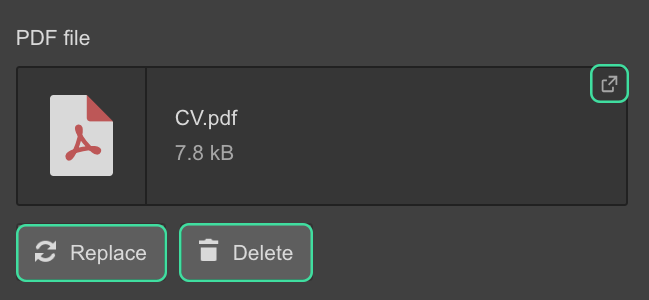
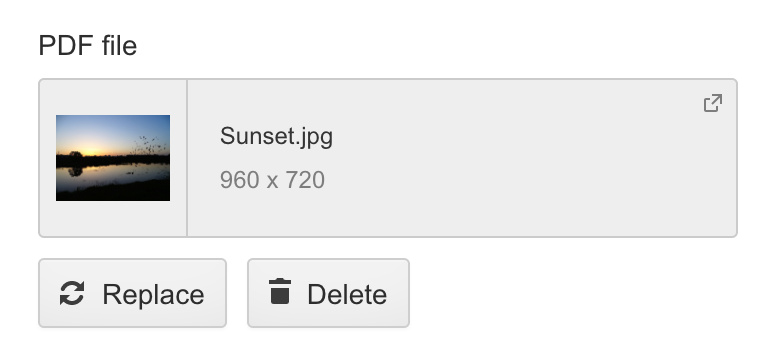
컬렉션 목록 및 컬렉션 페이지에서 document 필드 활용
컬렉션 목록 및 페이지에 document 필드를 통합하려면 해당 필드를 텍스트 참조, 링크 상자 또는 버튼과 같은 링크 구성 요소에 연결하세요.
추가적으로 document 필드를 활용하여 다음을 수행할 수 있습니다. 컬렉션 목록 정렬 또는 컬렉션 목록 또는 컬렉션 페이지의 요소에 조건부 표시 여부를 할당합니다. 아래에서 자세히 알아보세요.
document 필드를 파일 참조에 연결
동적 파일 참조를 작성하려면:
- 컬렉션 목록 또는 컬렉션 템플릿 페이지에 링크 구성 요소를 추가합니다.
- 선택하다 파일 버튼 옆에 표시되는 링크 설정에서. 다음 두 가지 대체 방법으로 링크 설정에 액세스할 수도 있습니다.
- 링크 구성 요소를 선택하고 작업 공간의 구성 요소 라벨 옆에 있는 설정 아이콘을 누릅니다.
- 링크 구성 요소를 선택하고 설정 패널(D)로 이동합니다.
- 선택하다 에서 파일 가져오기
- 드롭다운 메뉴에서 document 필드를 선택하세요.
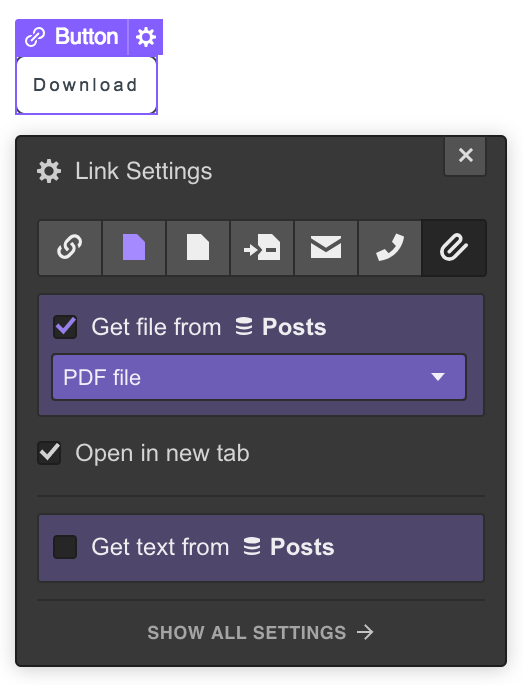
필수정보
파일 필드와 연결된 링크를 클릭하면 이미지와 document 파일이 동일한 탭에서 열립니다. 다른 파일 형식은 장치에 다운로드됩니다. 이미지와 documents를 새 탭에서 열려면 다음을 표시하세요. 새 탭에서 열기 체크리스트.
주의할 점
하이퍼링크가 동적 document 필드에 연결된 경우 자산 패널에서 document 필드에 연결된 기존 파일은 컬렉션 항목에 대해 지정된 파일로 대체됩니다. 링크를 제거하면 이전 첨부 파일이 하이퍼링크로 되돌아갑니다.
전문가 팁 — 이미지 파일 첨부
현재는 오직 파일 첨부 하이퍼링크 ~에서 document 필드 이미지 필드가 아닙니다. 따라서 이미지를 하이퍼링크에 연결하려면 document 필드를 활용하여 이미지를 업로드하세요.
이미지 축소판을 동일한 이미지에 하이퍼링크하려면 다음을 수행하십시오.
- 컬렉션에 이미지 필드와 document 필드를 설정하세요.
- 두 필드 모두에 동일한 이미지를 업로드하세요. 썸네일로만 필요한 경우 이미지 필드에 더 작은 버전을 업로드할 수 있습니다.
- 컬렉션 목록 또는 컬렉션 페이지에 하이퍼링크 블록 통합
- 하이퍼링크 블록 안에 이미지 요소를 배치하고 이미지 필드에서 이미지를 가져오거나 하이퍼링크 블록의 크기를 조정하고 배경 이미지를 포함합니다. 이미지 필드에서 이미지를 덮고 검색하도록 구성합니다. 이미지 필드 활용에 대해 자세히 알아보세요.
- 하이퍼링크 블록을 선택하고 document 필드에서 document 하이퍼링크를 검색합니다. 선택하다 새 탭에서 열기 이미지를 새 탭에서 열려면
document 필드를 사용하여 컬렉션 목록 구체화
document 필드를 사용하여 컬렉션 목록을 세분화하는 것이 가능합니다.
- 개선하려는 컬렉션 목록을 선택하세요.
- 다음으로 이동하세요. 구성 패널(D) → 컬렉션 목록 설정 → 필터
- 통합 필터: document 필드 ― 나는세트 또는 설정되지 않았습니다
- 구하다 여과
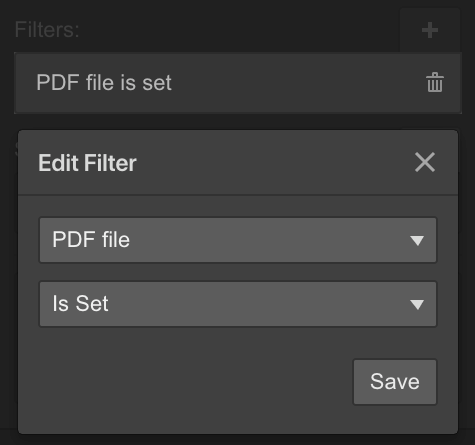
document 필드에 적용 가능한 필터링 기준은 다음과 같습니다.
- 설정됨 – 이 document 필드에 대해 설정된 document로 컬렉션 항목을 식별합니다.
- 설정되지 않음 – 이 document 필드에 대한 document 세트가 부족한 컬렉션 항목을 식별합니다.
document 필드를 사용하여 조건부 가시성 설정
컬렉션 목록 또는 페이지의 document에 연결된 하이퍼링크 요소에 대한 조건부 가시성 규정을 설정할 수 있습니다. 이렇게 하면 해당 특정 document 필드에 document가 지정된 경우에만 요소가 표시됩니다.
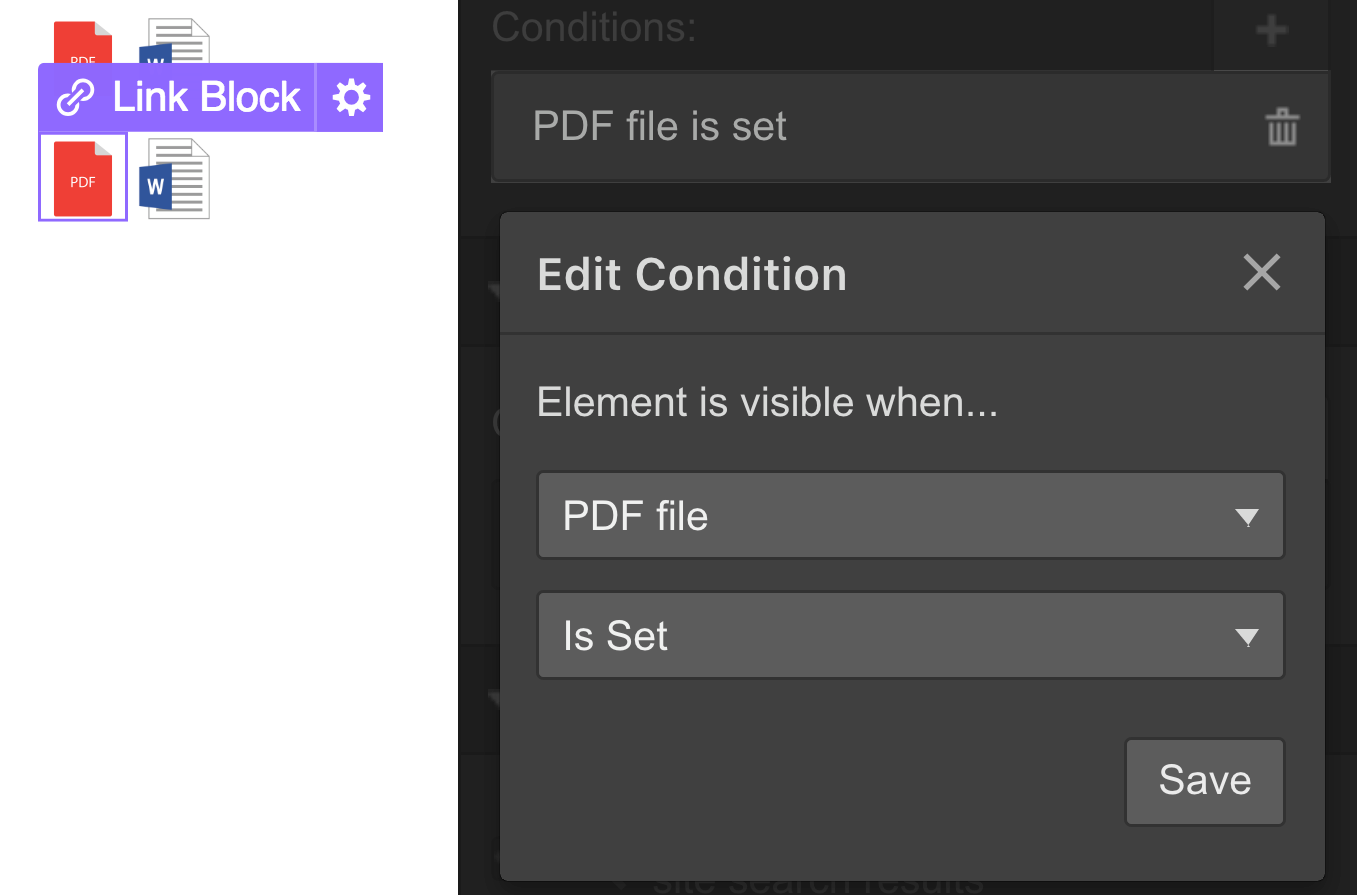
- document 필드에 연결된 하이퍼링크 요소를 선택하세요.
- 이동 구성 패널(D) → 조건부 가시성
- 포함 상태 (이 요소가 표시되는 경우): document 필드 — 설정됨
- 구하다 조건
그림: 다운로드 버튼
컬렉션 페이지에 동적 다운로드 버튼을 생성하려면:
- 컬렉션 템플릿 페이지에 버튼을 통합하세요. 귀하의 취향에 따라 디자인하십시오. 텍스트를 "다운로드"와 같이 수정하세요.
- 설정 패널 → 하이퍼링크 설정에서 1TP32투멘트 하이퍼링크 유형 및 다음에서 파일 가져오기 당신의 필드 필드.
- 설정 패널 → 조건부 공개 상태에서 (+) 조건 포함: document 필드 — 설정됨.
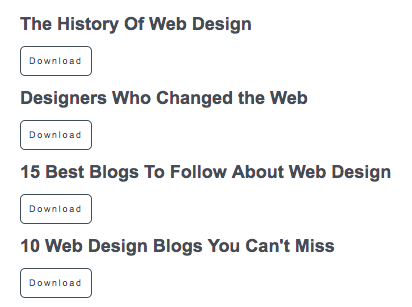
데모: 다운로드 가능한 파일 목록
다음은 사이트에 document 필드 콘텐츠를 표시하기 위해 구성할 수 있는 몇 가지 목록 인스턴스입니다.
컬렉션에 document 필드가 하나 있는 경우:
- 통합 컬렉션 목록 귀하의 페이지에. 컬렉션에 연결하세요.
- 을 추가하다 텍스트 하이퍼링크 컬렉션 아이템 내
- 설정 패널 → 하이퍼링크 설정에서 1TP32투멘트 하이퍼링크 유형 및 다음에서 파일 가져오기 당신의 필드 필드. 다음에서 텍스트를 검색하세요. 컬렉션 항목의 이름 또는 기타 일반 텍스트 필드입니다.
- 설정 패널 → 컬렉션 목록 설정 → 필터에서 필터 포함(+): document 필드 — 설정됨.
- 원하는 대로 컬렉션 목록과 텍스트 하이퍼링크를 디자인합니다.
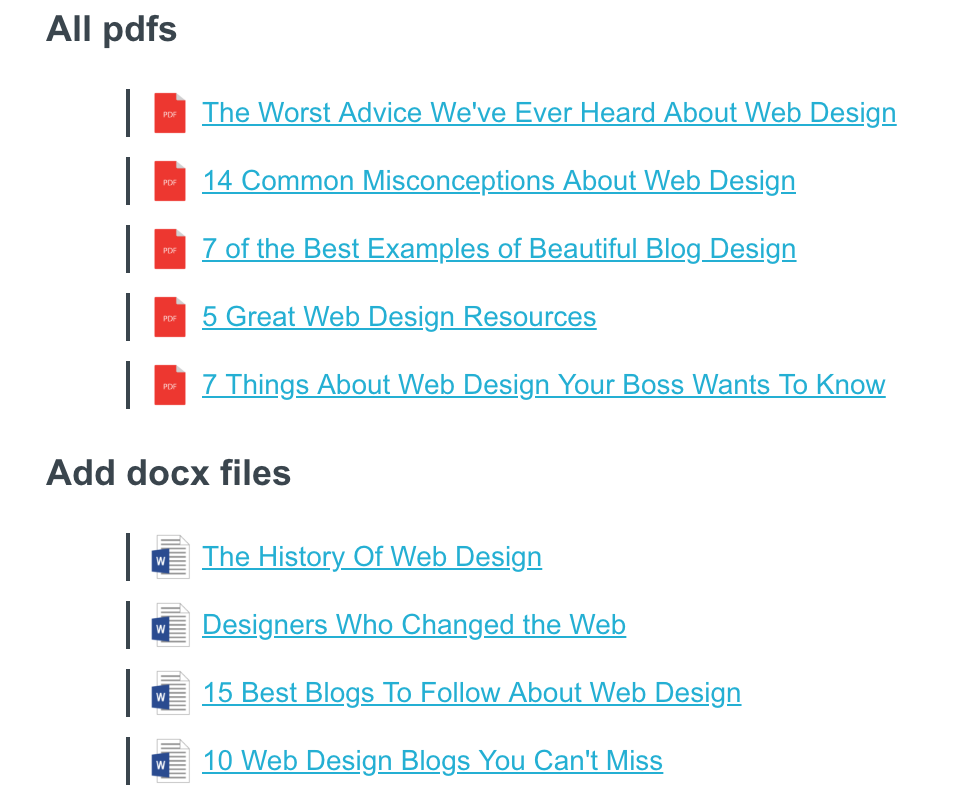
컬렉션에 여러 개의 document 필드가 포함되어 있고 두 개라고 가정하고 컬렉션 항목 이름 옆에 텍스트 하이퍼링크로 표시하려는 경우:
- 을 추가하다 컬렉션 목록 귀하의 페이지에. 컬렉션에 연결하세요.
- 을 추가하다 분할 블록 컬렉션 항목 내에서. 설정 표시하다 에게 몸을 풀다.
- 통합 텍스트 블록 디비전 블록에서. 다음에서 텍스트를 검색하세요. 컬렉션 항목의 이름입니다.
- 을 추가하다 텍스트 하이퍼링크 텍스트 블록 옆에 있습니다. 설정 패널 → 하이퍼링크 설정에서 1TP32투멘트 하이퍼링크 유형 및 다음에서 파일 가져오기 너의 첫번째 필드 필드. 설정 패널 → 조건부 공개 상태에서 (+) 조건 포함: document 필드 (첫 번째 document 필드 선택) — 설정되었습니다.
- 다른 것을 통합하세요 텍스트 하이퍼링크 그리고 다시 선택 1TP32투멘트 하이퍼링크 유형 및 다음에서 파일 가져오기 너의 두 번째 필드 필드. 추가적으로, (+) 조건 포함: document 필드 (두 번째 document 필드 선택) — 설정되었습니다.
- 각 텍스트 하이퍼링크의 텍스트를 두 번 클릭하고 텍스트를 "파일 1"과 "파일 2" 또는 "PDF"와 "DOCX" 또는 원하는 대로 지정하여 대체합니다.
- 원하는대로 요소를 디자인하십시오.
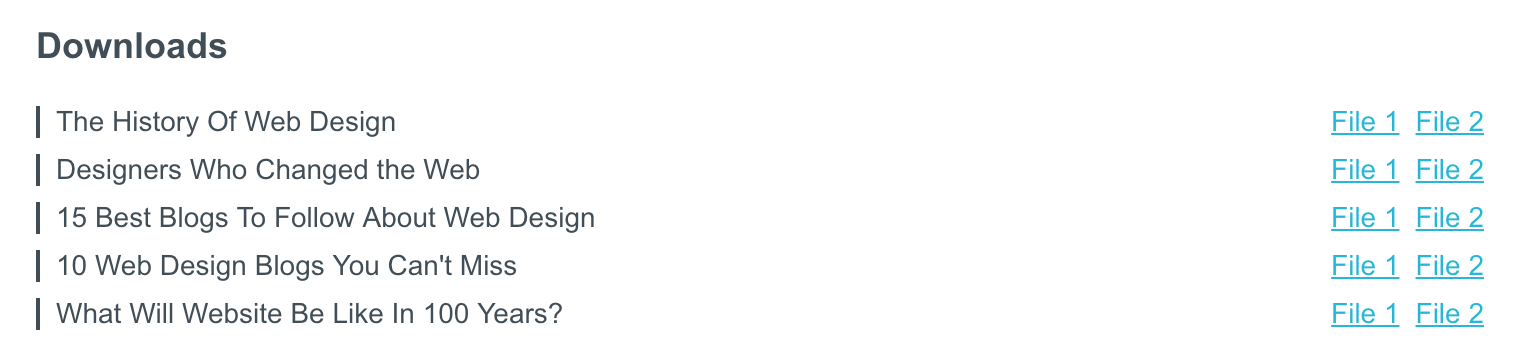
텍스트 하이퍼링크를 하이퍼링크 블록과 이미지를 추가하여 생성할 수 있는 이미지 하이퍼링크로 바꿀 수 있습니다. 그런 다음 하이퍼링크 블록을 선택하고 1TP32투멘트 하이퍼링크 유형 및 다음에서 파일 가져오기 당신의 필드 필드. 또한, (+) 조건 포함: document 필드 — 설정되었습니다.
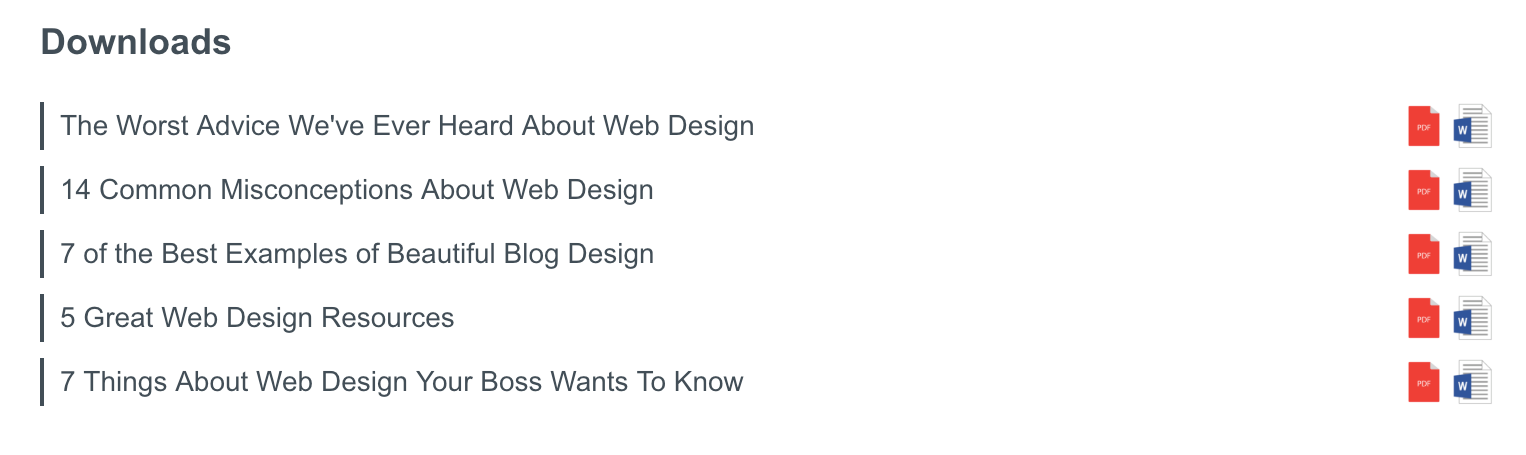
- Workspace 스팟 및 멤버 포함 또는 제거 - 2024년 4월 15일
- 센터링 상자 요약 - 2024년 4월 15일
- 나중에 참조할 수 있도록 사이트 저장 - 2024년 4월 15일